Emparejar dispositivos Bluetooth
Para emparejar un dispositivo Bluetooth por primera vez, puedes hacer que uno de los dispositivos sea visible y usar el otro para conectarse. Tanto en Windows como en Android (probablemente también en otros sistemas), esto se hace a través de la opción "Configuración >> Dispositivos", y desde allí, elige agregar un dispositivo o buscar dispositivos, luego sigue las indicaciones para verificar un código aleatorio.
Para usos posteriores, los dispositivos se pueden conectar directamente siempre que ambos tengan Bluetooth activado. Después de establecer una conexión Bluetooth puedes realizar muchas tareas, por ejemplo, transferir archivos, altavoz manos libres y hacer llamadas telefónicas en la computadora, pero solo usaremos la función de transferencia de archivos.
Tal vez te interese: Cómo Activar Bluetooth En Windows 10
Envío de registro VCard
Para enviar desde un teléfono Android:
el contacto se envía a través de la función "Compartir" del menú de la aplicación "Contactos" (al que se accede mediante el icono de 3 puntos), y Bluetooth es uno de los objetivos para compartir.
Para enviar desde el teléfono pero iniciarlo en una computadora con Windows:
Primero, ubica el teléfono o dispositivo que apareció en Panel de control >> Hardware y sonido >> Dispositivos e impresoras. Desde el teléfono, abre la ventana de operación de Bluetooth, selecciona la operación avanzada y elige guardar los contactos como formato * .pbo. El * .pbo es esencialmente un archivo vCard * .vcf combinado para varias personas. En la mayoría de los casos, puedes cambiar el nombre de la extensión de * .pbo a * .vcf y usarla donde se acepte * .vcf.
Para enviar desde una computadora con Windows:
Haz clic en el icono de Bluetooth en la esquina inferior derecha de la barra de tareas y elige enviar el * .vcf como un archivo normal. El icono de Bluetooth aparece una vez que Bluetooth está habilitado. Alternativamente, puedes abrir la ventana de operación de Bluetooth como se muestra arriba y enviar el archivo desde allí.
Recibir el registro de VCard
El archivo * .vcf se recibirá en una carpeta determinada automáticamente, pero la forma en que se procese una vez recibido dependerá del sistema operativo.
Para Android, puedes importar contactos, ya sea usando el menú de configuración de la aplicación "Contactos", o simplemente tocando el archivo * .vcf descargado para permitir que Android abra la aplicación vinculada a esta extensión.
Para Windows, la mayoría de los programas cliente de correo electrónico y contactos tienen una función de importación / exportación que puede manejar archivos * .vcf
Quizás también te interese: Tipos de Bluetooth y cada uno de sus funcionamientos
Conclusión
Como has podido ver el proceso de pasar los contactos de un teléfono a otro usando bluetooth es un proceso sencillo y que te facilitara la tarea de transferir tus contactos. Desde ahora no tendrás que pasar toda una jornada teniendo que reescribir y guardar tus contactos en cada nuevo teléfono que obtengas.
Esperamos que este artículo te haya sido útil y te invitamos a seguir navegando por nuestra web en busca de más artículos y tutoriales como este.

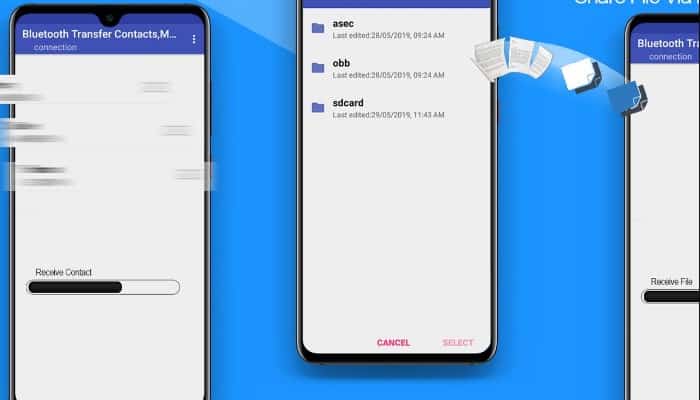
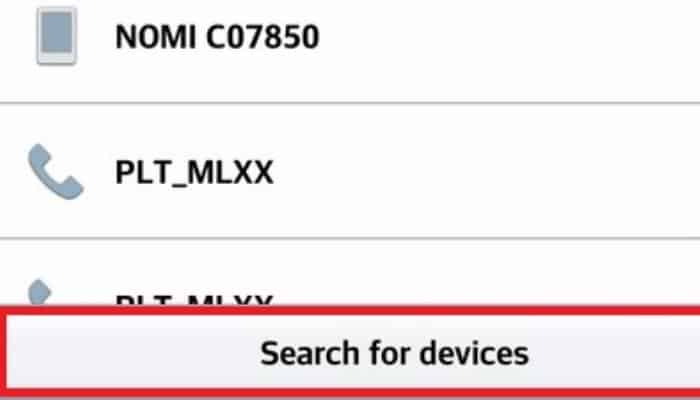
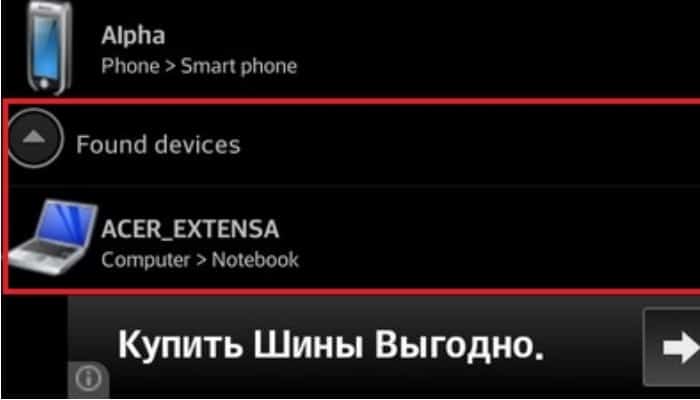
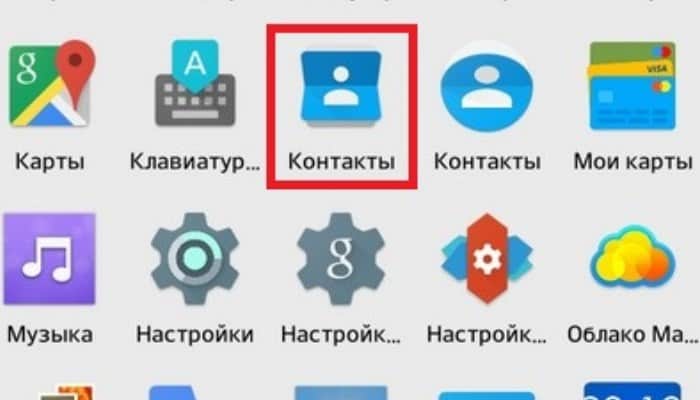
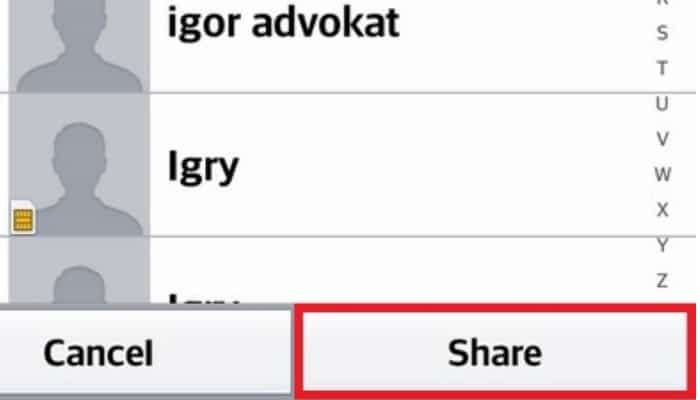
Deja una respuesta